Una guía completa para arreglar Instagram que no funciona en iPhone
En estos días, Instagram es el escape de todos de la sombría situación de quedarse en casa o en cualquier otro lugar. La aplicación oficial es bastante estable, pero no del todo infalible. A veces, la aplicación de Instagram se bloquea o algunas funciones se niegan a funcionar como se esperaba. Estos problemas no son normales, pero ocurren. Entonces, si Instagram no funciona en su iPhone, lea esta guía para averiguar por qué sucede esto y cómo puede solucionarlo.
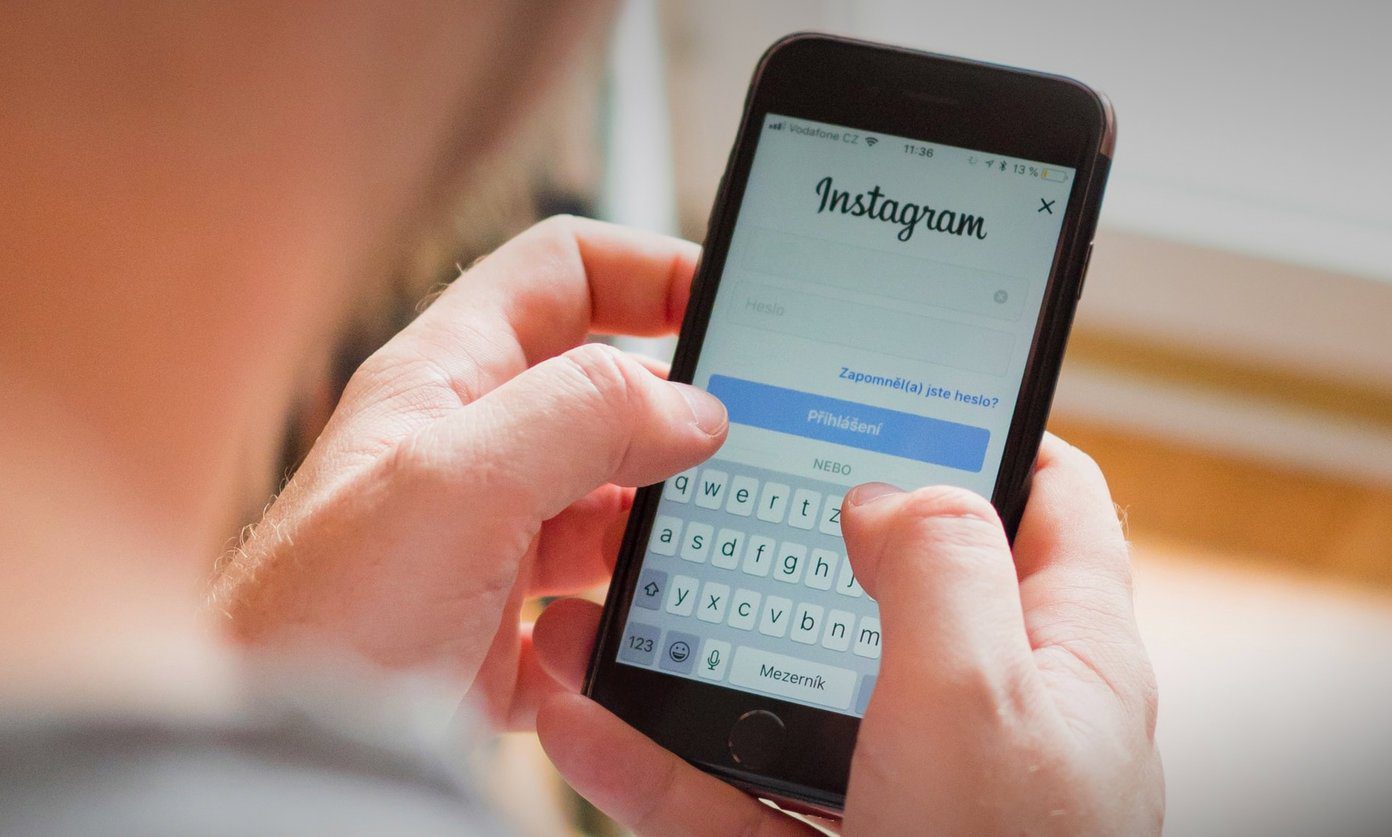
Antes de continuar, puede consultar nuestra página dedicada de Recursos de Instagram para encontrar soluciones a problemas específicos que afectan a Stories, Instagram Live, IGTV y más. Esta página también contiene muchos consejos y trucos útiles para elevar y mejorar su experiencia en Instagram.
Así que ahora pasemos a las soluciones útiles para arreglar Instagram en su iPhone.
1. Comprueba la conexión a Internet
Si Instagram no carga fotos, videos o mensajes directos, asegúrese de que su iPhone tenga una conexión a Internet activa. Intente usar otras aplicaciones de redes sociales y asegúrese de que funcionen correctamente. Si estas aplicaciones (que dependen de Internet) tampoco funcionan, solucione el problema de la conexión de su iPhone. De lo contrario, salte al método #2.
Para datos móviles, apáguelo y vuelva a encenderlo después de unos segundos. Haga lo mismo para una conexión Wi-Fi. También debe asegurarse de que su enrutador de Internet esté encendido y funcione correctamente. Reinicie el enrutador y verifique con su proveedor de servicios que no haya ninguna interrupción o problema en la red. También puede activar el modo avión y apagarlo después de 30 segundos. Esto actualizará la conexión a Internet de su iPhone y eliminará cualquier problema que esté ralentizando la conexión a Internet de su dispositivo o impidiendo la transmisión de datos.
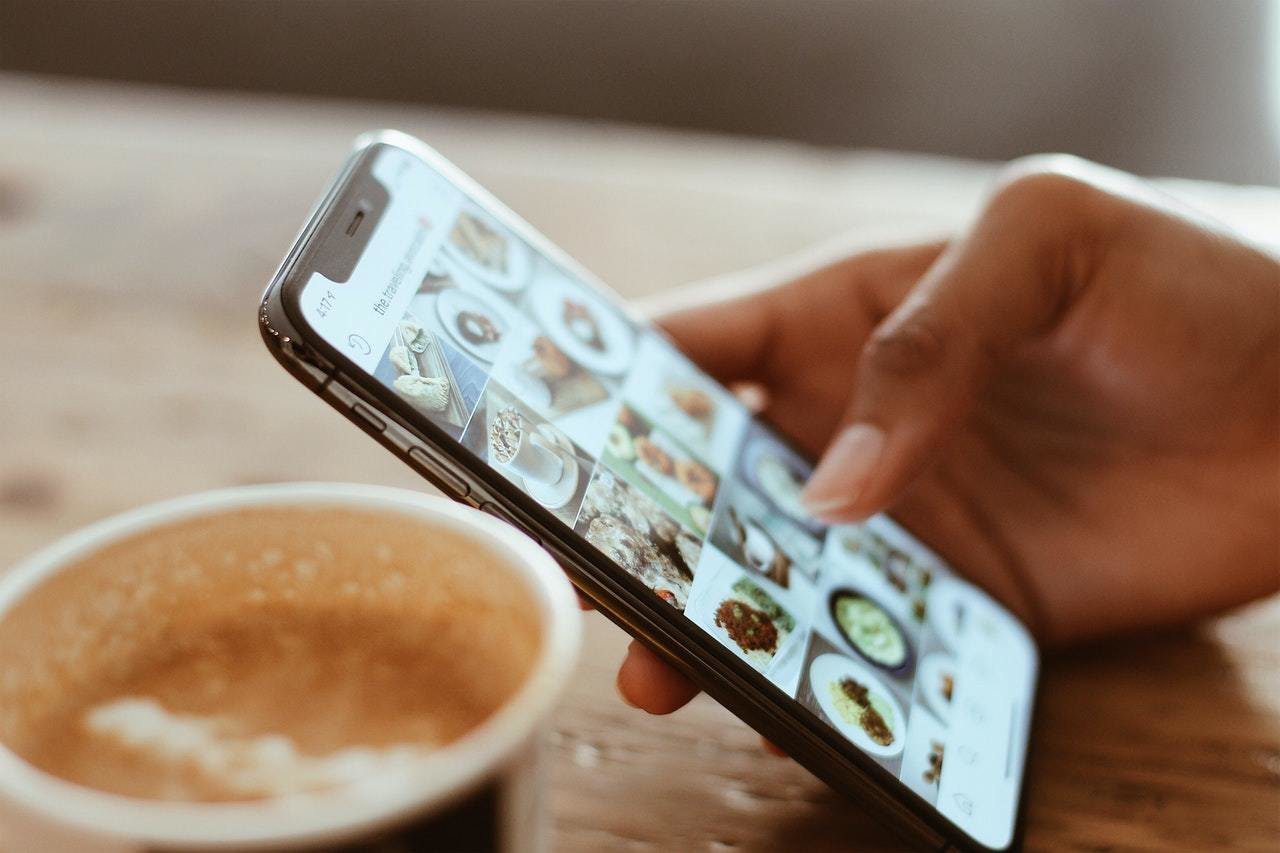
Otra razón por la que la conexión de datos de tu iPhone no funciona podría ser que hayas agotado tu plan de datos. Por lo tanto, le recomendamos que verifique el período de validez, el volumen de datos y la fecha de vencimiento de su paquete de Internet.
Lee También Las 5 mejores fundas de acoplamiento de Nintendo Switch para proteger tu consola
Las 5 mejores fundas de acoplamiento de Nintendo Switch para proteger tu consolaConsulte estas guías para obtener instrucciones más detalladas sobre cómo solucionar problemas de conectividad en su iPhone.
Si no puede acceder a Internet con datos móviles y Wi-Fi, intente restablecer la configuración de red de su iPhone.
2. Comprobar y cambiar permisos
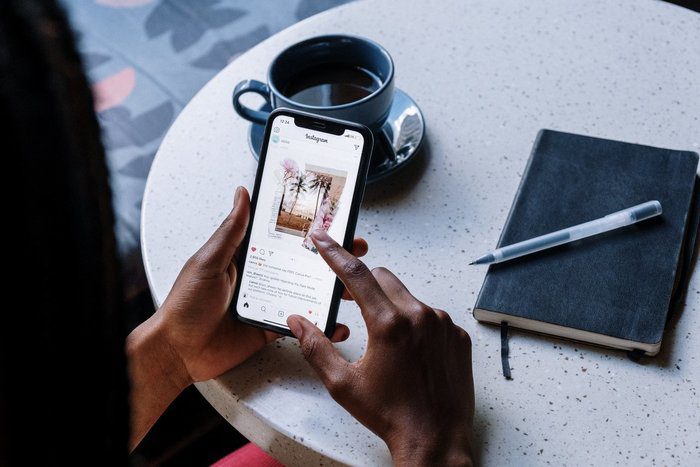
Para usar y disfrutar de ciertas funciones en Instagram, debe otorgar acceso a la aplicación a su galería, archivos y hardware del dispositivo (cámara, micrófono, etc.). Suponga que no puede crear historias en Instagram o tiene problemas para transmitir en vivo en la plataforma, asegúrese de que Instagram tenga los permisos necesarios para que esto suceda.
Básicamente, para que Instagram funcione correctamente en su iPhone, requiere acceso a sus fotos, micrófono, cámara, datos móviles, etc.
Paso 1: Desplácese hacia abajo hasta la parte inferior del menú de configuración de su iPhone y seleccione Instagram.
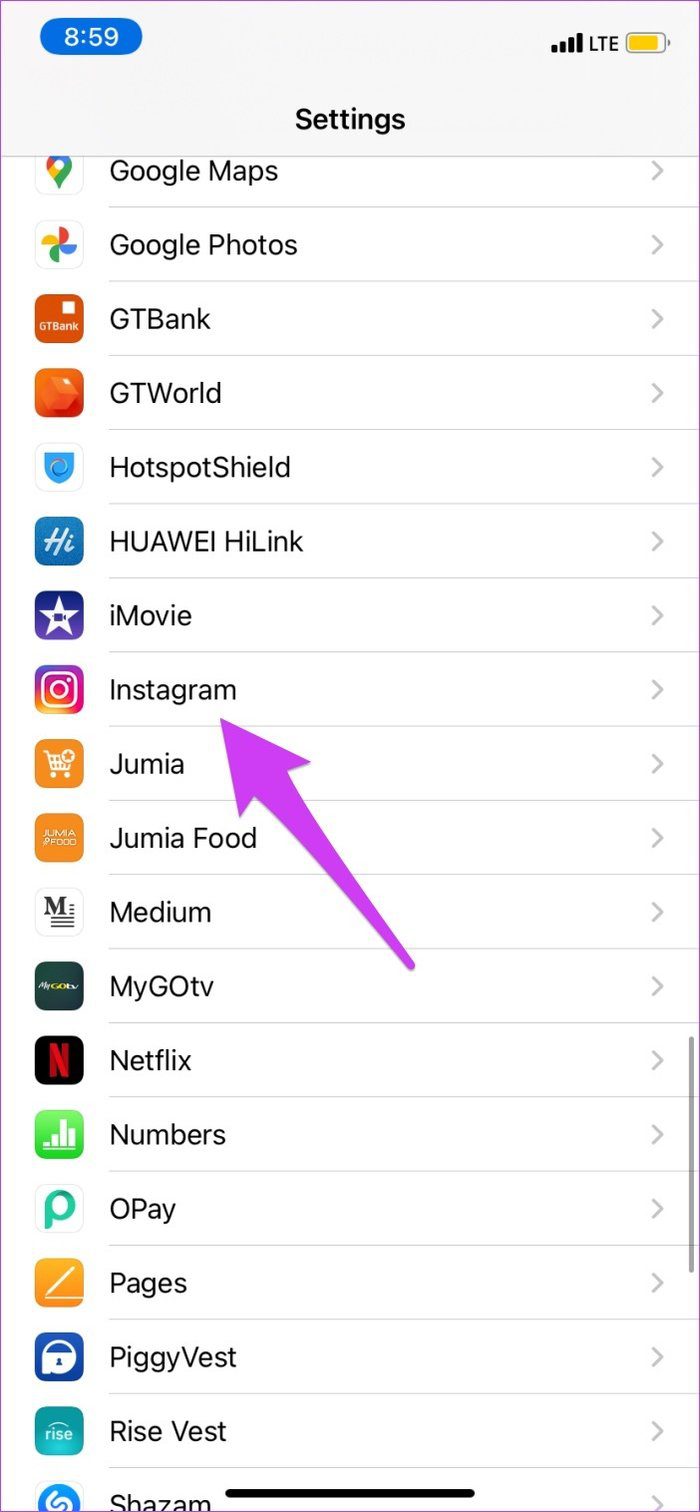
Esto abrirá la página de configuración y permisos de Instagram.
Lee También Las 10 mejores formas de solucionar el problema de sincronización de contraseñas de Chrome
Las 10 mejores formas de solucionar el problema de sincronización de contraseñas de Chrome2do paso: Haz clic en Fotos y selecciona Todas las fotos.
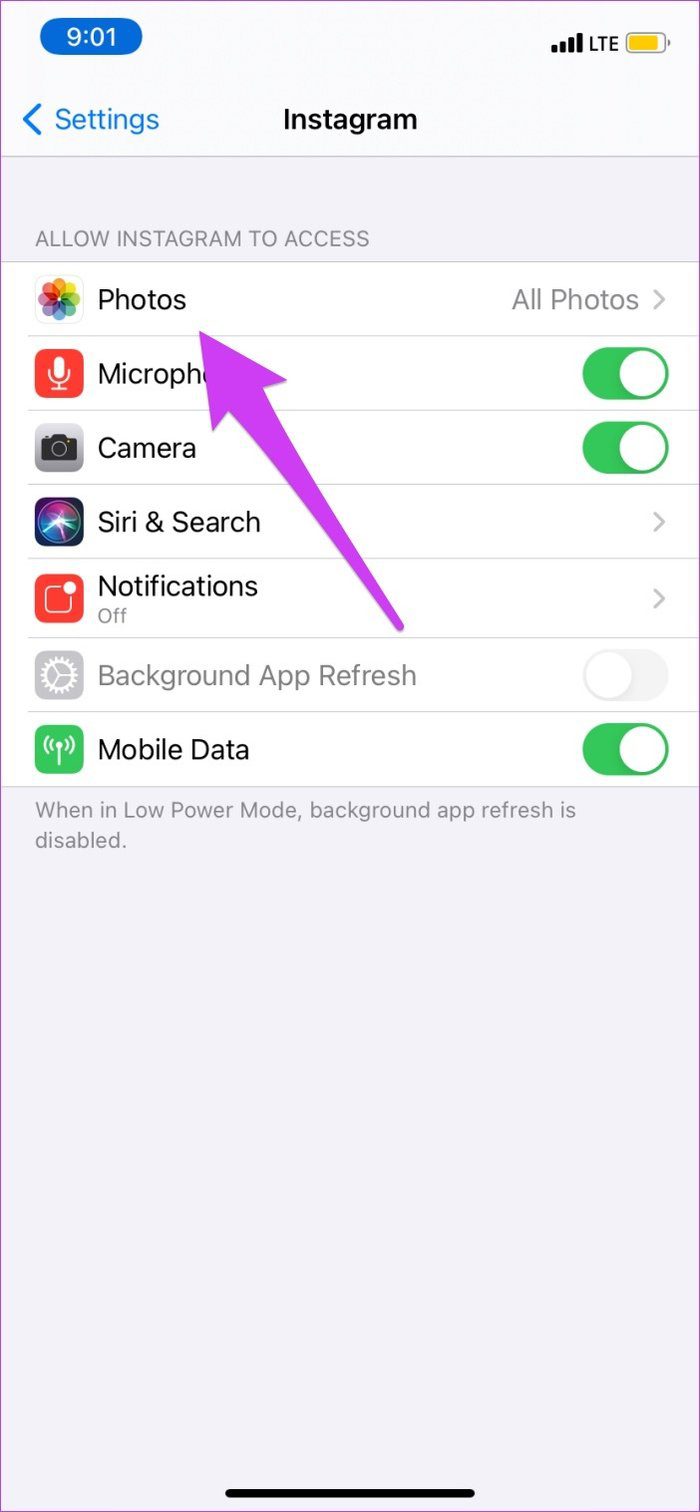
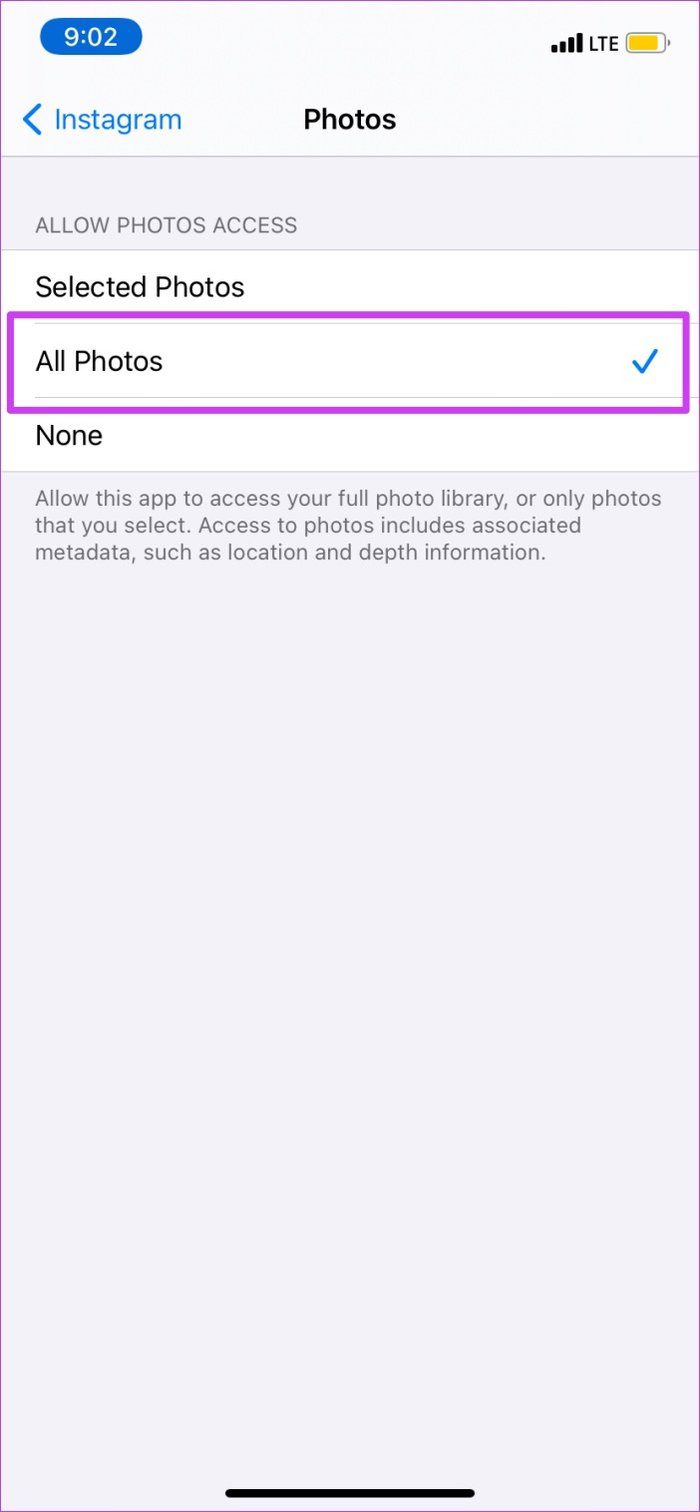
Paso 3: Vuelva a la página de autorización y asegúrese de que la cámara y el micrófono estén habilitados.
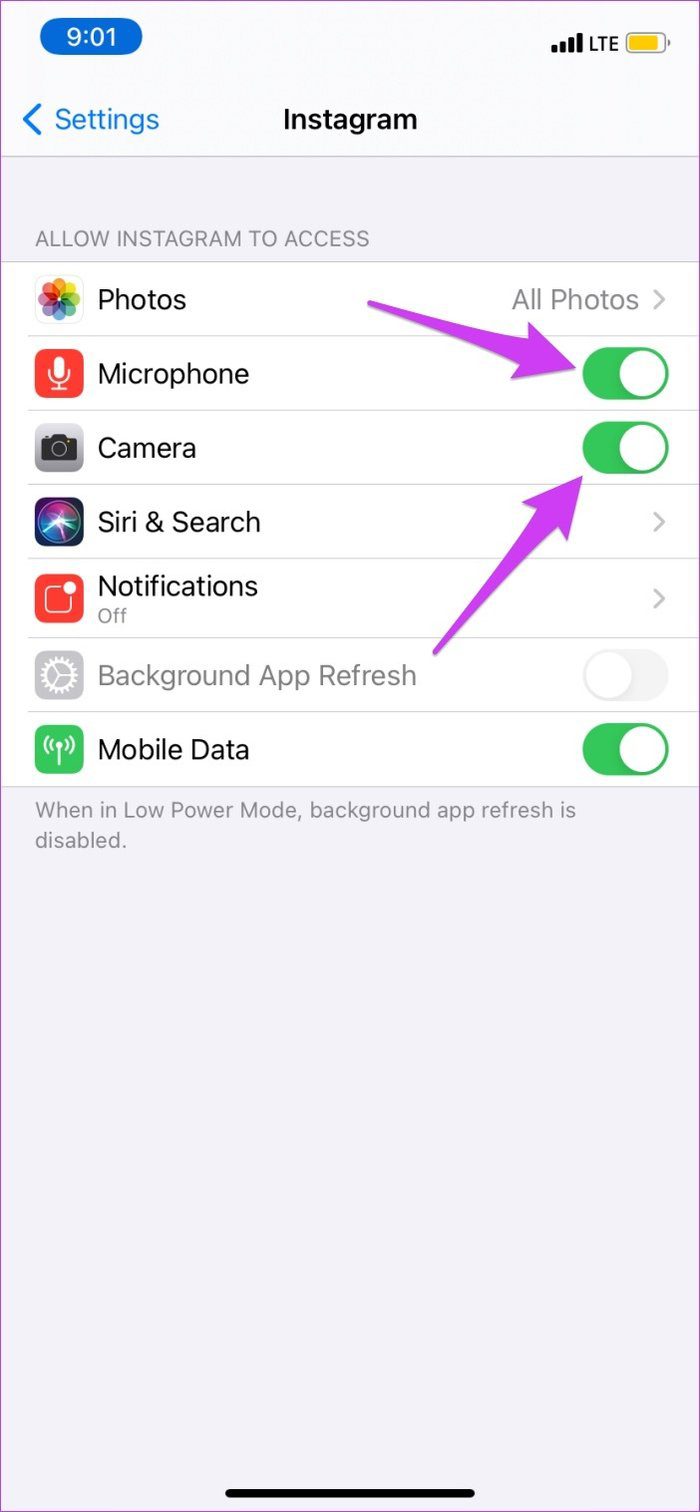
Paso 4: Además, asegúrese de que los datos móviles también estén activados. Puedes apagarlo y encenderlo de nuevo.
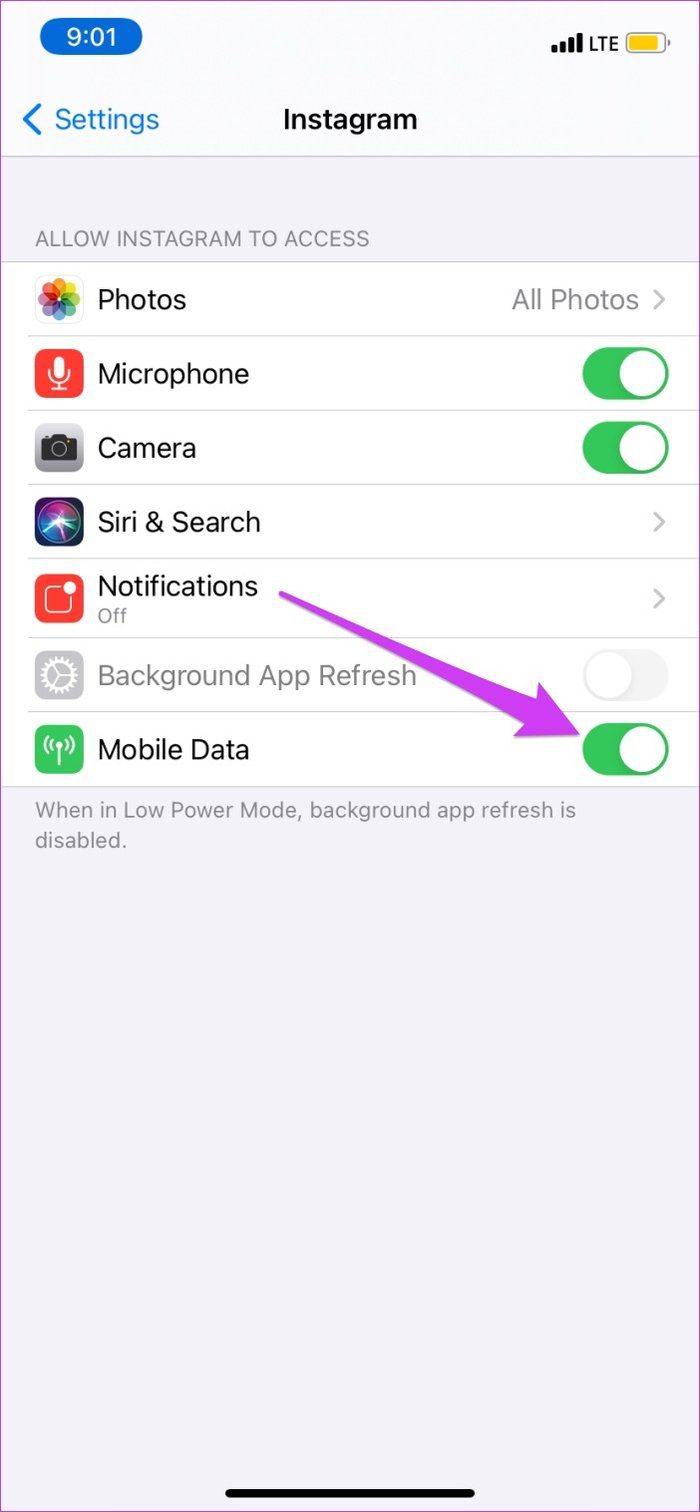
Esto puede ayudar a solucionar otros problemas relacionados con Internet que impiden que Instagram funcione correctamente en su iPhone.
Paso 5: Y finalmente, asegúrese de que la opción Notificaciones también esté habilitada. De esa manera, puede recibir alertas oportunas sobre nuevas publicaciones, mensajes o actividad de la cuenta. En la página de configuración de Instagram, toque Notificaciones.
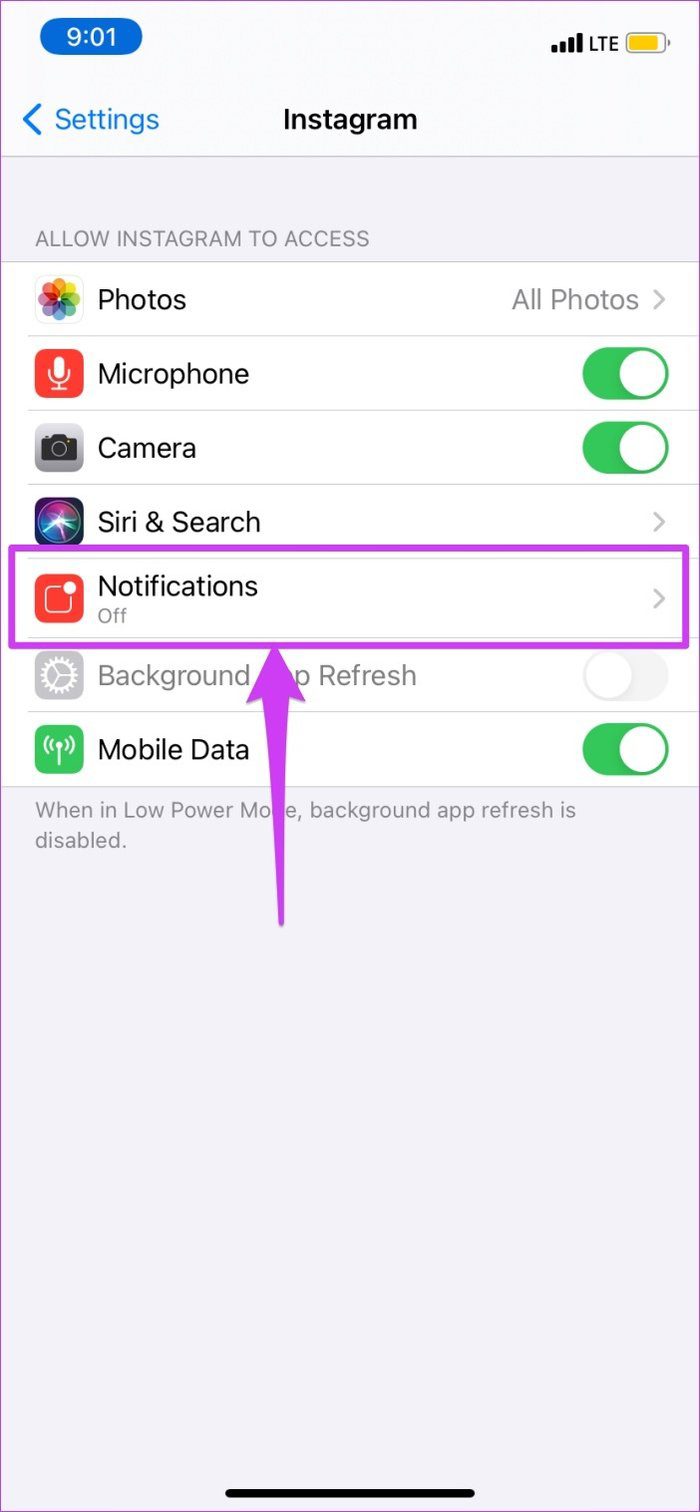
Paso 6: Habilite la opción Permitir notificaciones.
Lee También Las 7 mejores formas de arreglar el cursor del mouse atascado en Mac
Las 7 mejores formas de arreglar el cursor del mouse atascado en Mac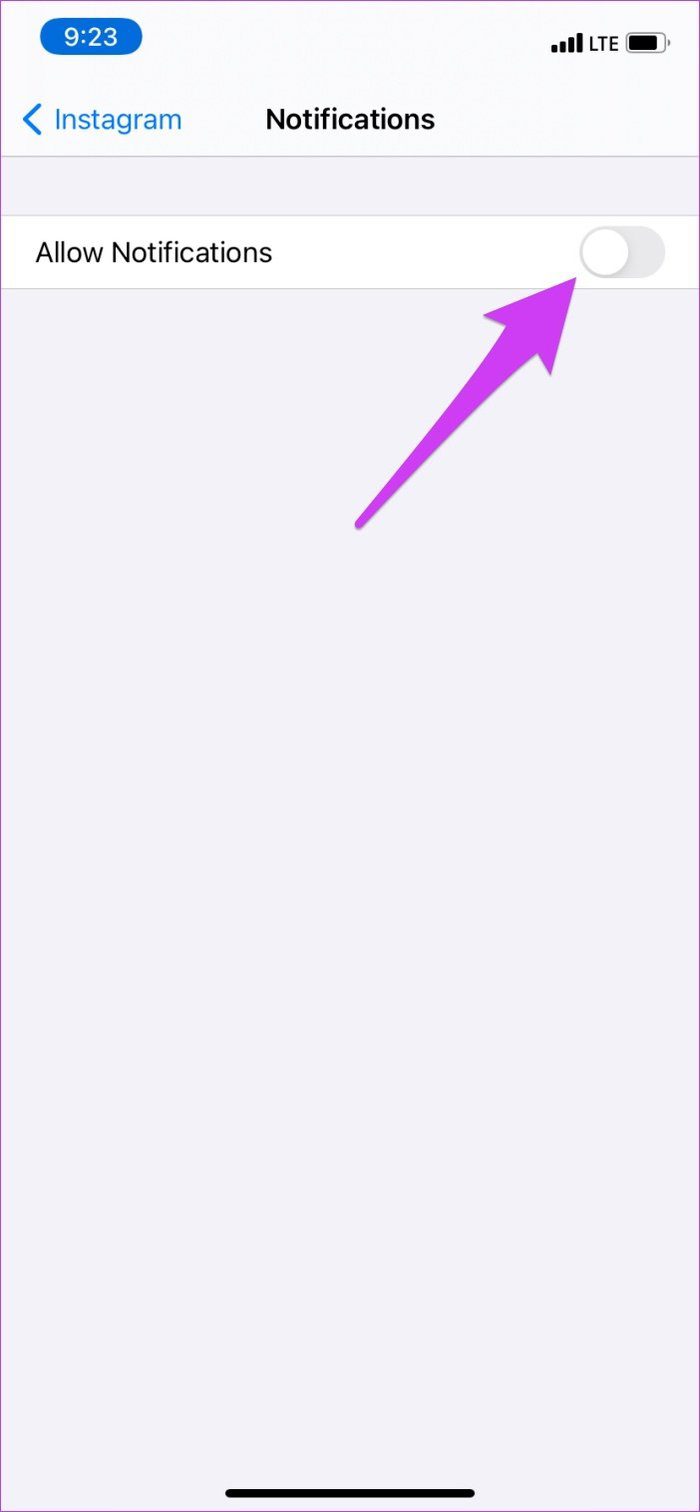
¿Aún no recibes las notificaciones de Instagram tan rápido como te gustaría (es decir, notificaciones tardías)? O tal vez no recibe ninguna notificación de la aplicación. Contamos con amplios recursos (enlace a continuación) que pueden ayudarlo a solucionar los problemas de notificación de Instagram. Revisalos.
3. Actualizar Instagram
El problema que está teniendo con Instagram también podría deberse a errores. Las versiones actualizadas de Instagram vienen con correcciones de errores que abordan varios problemas de rendimiento.
Paso 1: Inicie App Store y toque el ícono de perfil en la esquina superior derecha de la aplicación.
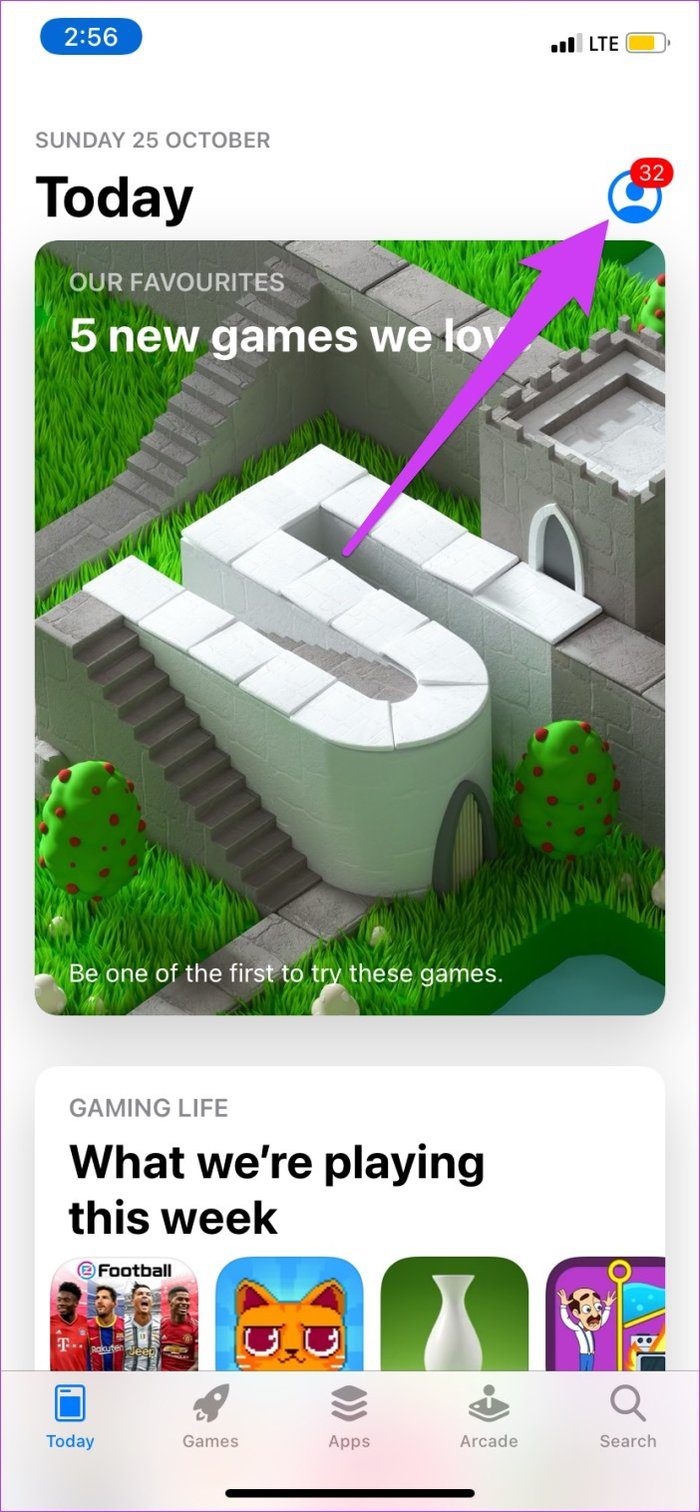
2do paso: Desplácese hacia abajo en la lista de aplicaciones, busque Instagram y toque el botón Actualizar.
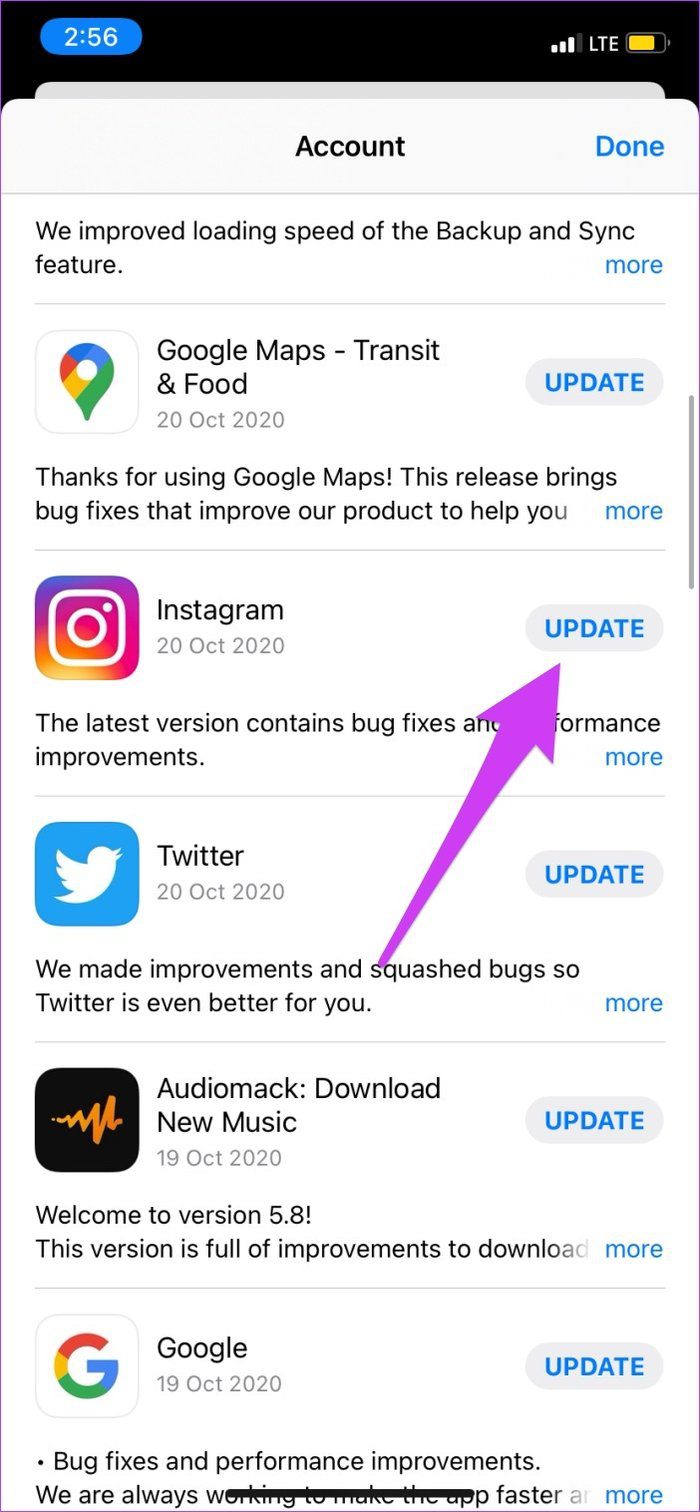
Continúe con la siguiente solución si Instagram aún no funciona después de actualizarlo a la última versión.
4. Reiniciar iPhone
A veces, reiniciar el iPhone es la solución definitiva para arreglar las aplicaciones que no funcionan como deberían. Apague su iPhone, enciéndalo nuevamente, inicie Instagram y verifique si funciona.
Lee También Los 6 mejores monitores de computadora con 2 puertos HDMI
Los 6 mejores monitores de computadora con 2 puertos HDMI5. Instagram está caído
Los servidores de Instagram tienen la costumbre de fallar a veces, lo que hace que la plataforma o algunas de sus funciones no se puedan usar en dispositivos móviles y PC. Si el problema afecta a muchas personas (es decir, otras personas en su área tampoco pueden usar Instagram), es probable que los servidores de Instagram estén caídos. Haga clic en el enlace a continuación para verificar el estado de Instagram.
Si Instagram está experimentando un tiempo de inactividad, tendrá que esperar a que la empresa solucione el problema.
6. Reinstalar Instagram
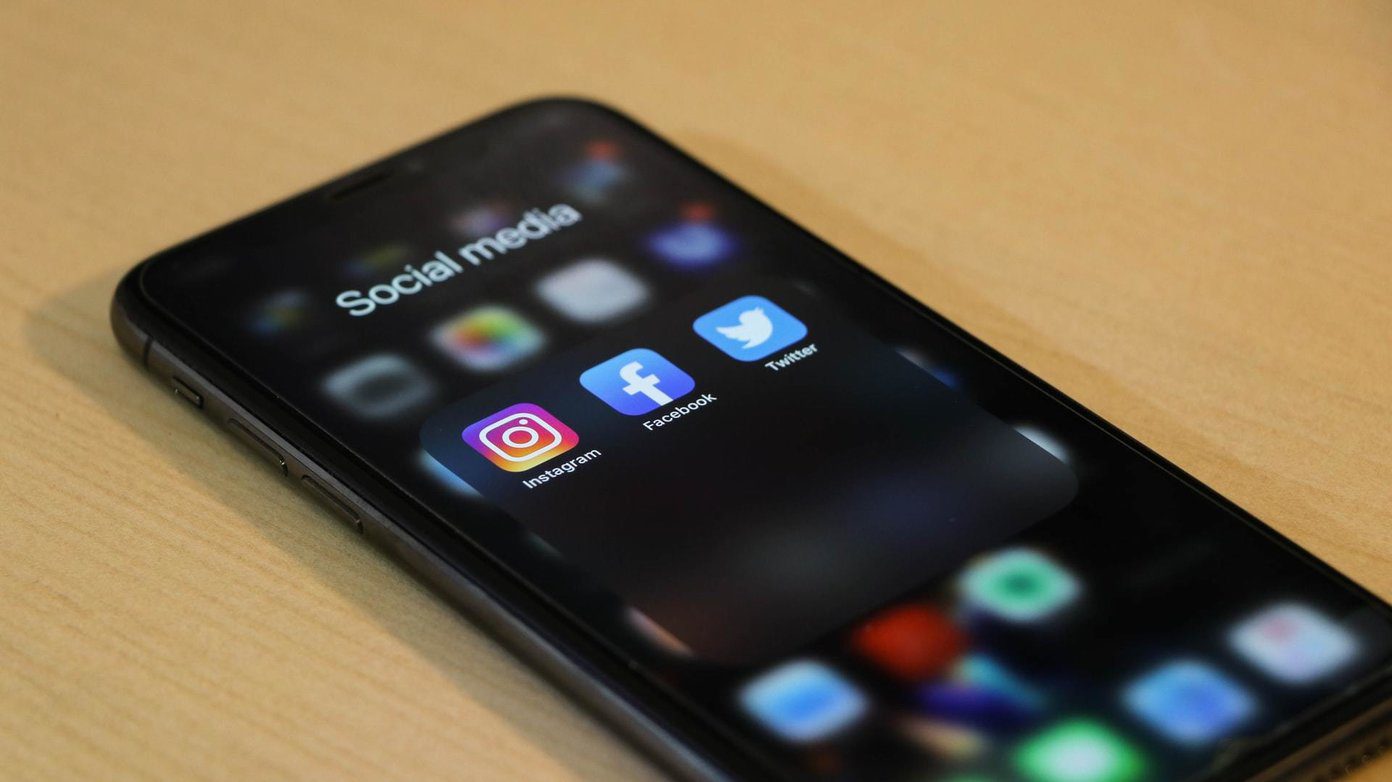
Esta es otra solución confiable que debe probar si Instagram aún no funciona en su iPhone después de probar todos los métodos de solución de problemas anteriores. Esto significa que deberá eliminar la aplicación de Instagram de su iPhone y volver a instalarla desde la App Store. Tenga en cuenta que es posible que deba volver a ingresar las credenciales de su cuenta al reinstalar. Si le preocupa que eliminar la aplicación afecte negativamente su cuenta, no debe eliminar la aplicación.
Dicho esto, eliminar la aplicación de Instagram prácticamente no tiene ningún efecto en el estado de su cuenta, fotos o mensajes. Para despejar tus dudas, te recomendamos que te tomes un minuto para leer qué sucede cuando se desinstala Instagram de tu teléfono.
Paso 1: Ingrese a Configuración y seleccione General.
Lee También Qué sucede cuando formateas tu teléfono
Qué sucede cuando formateas tu teléfono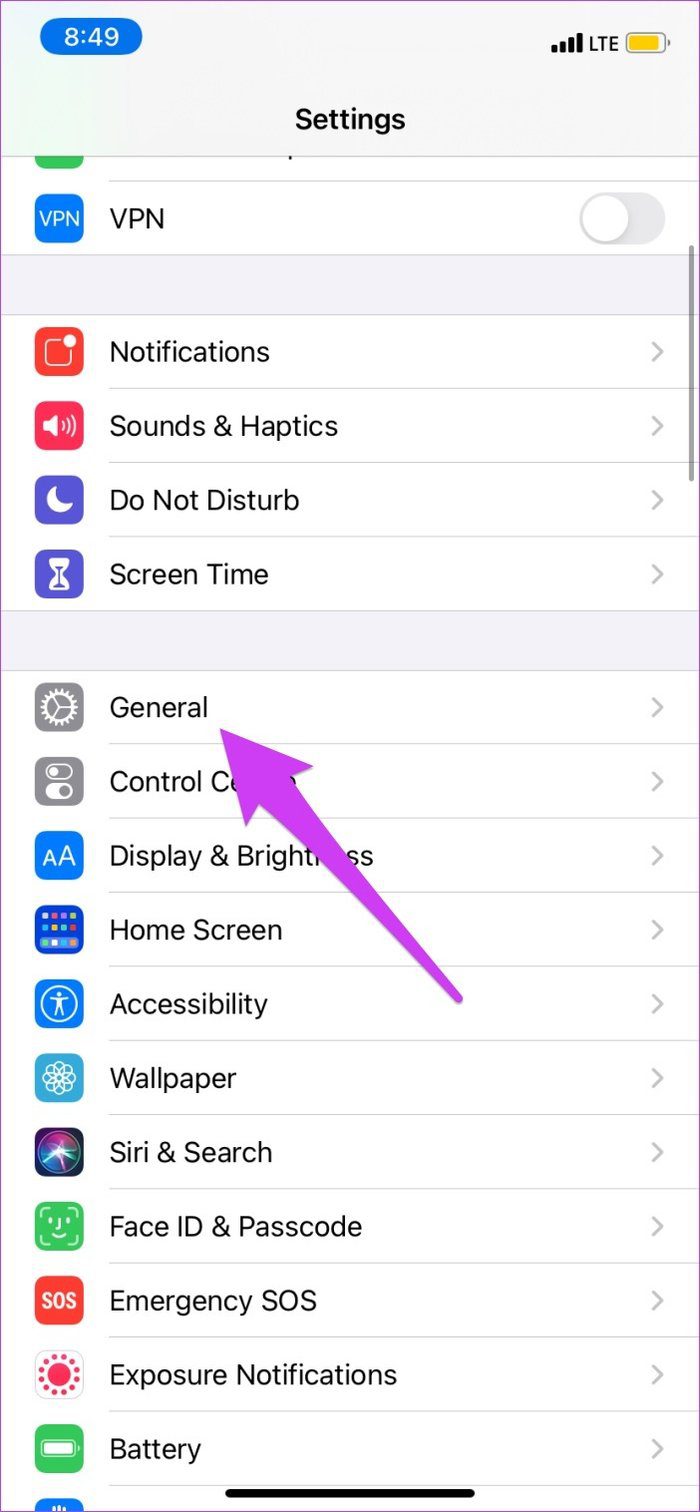
2do paso: Presiona Almacenamiento de iPhone.
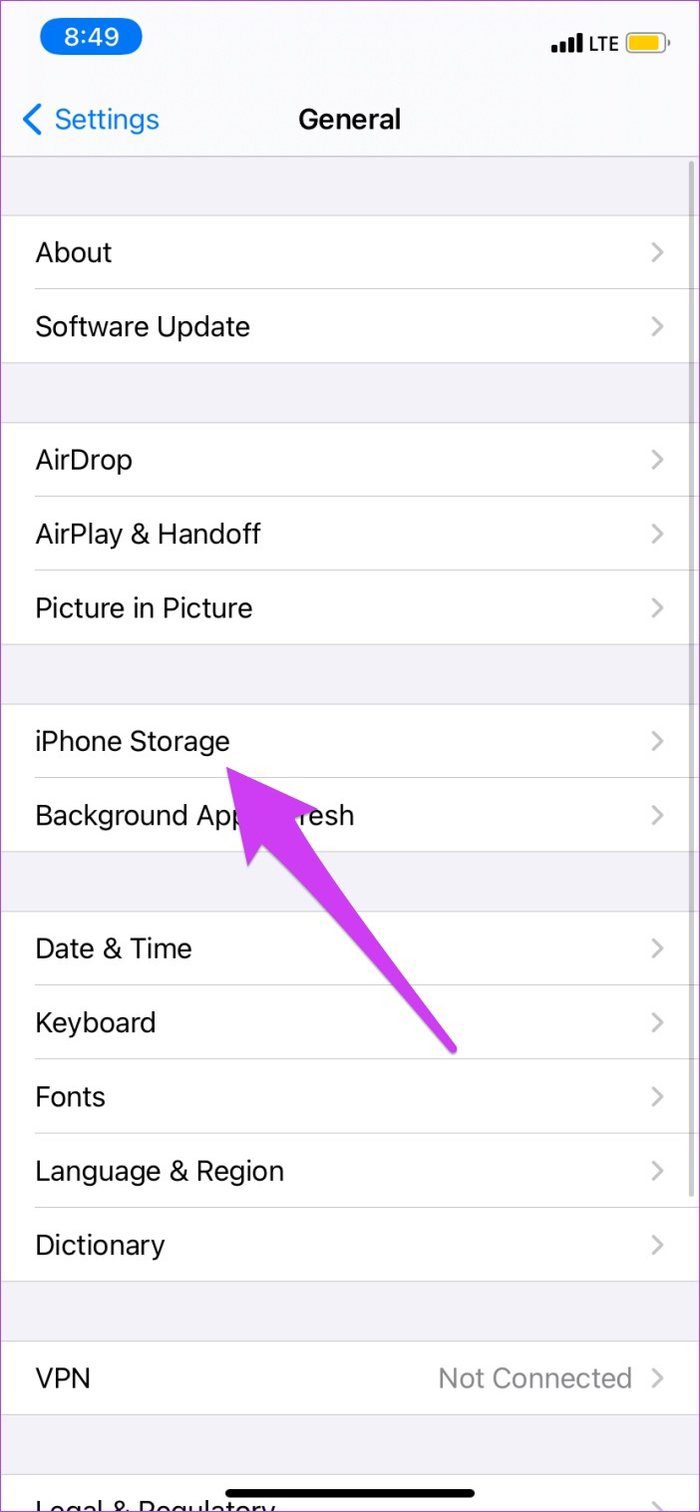
Paso 3: Ubique y seleccione Instagram de la lista de aplicaciones.
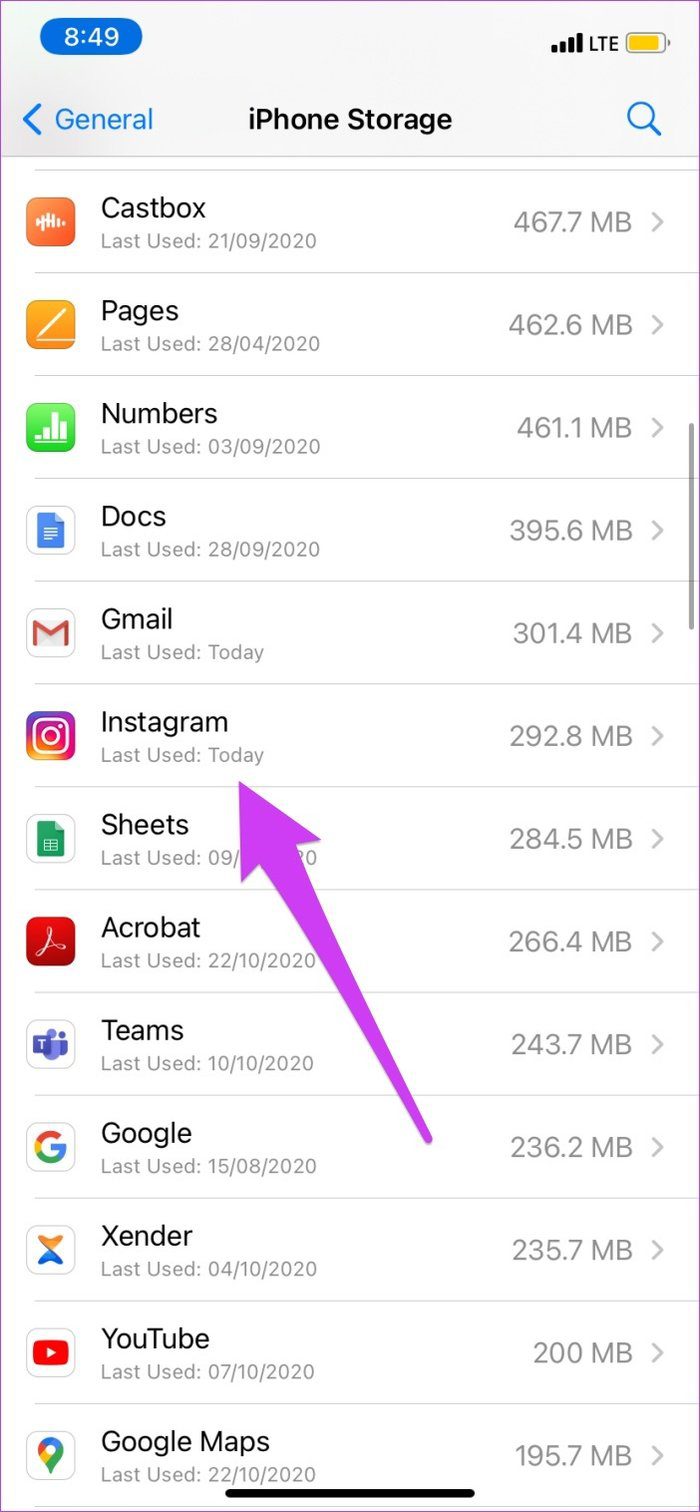
Paso 4: Toque Eliminar aplicación y seleccione Eliminar aplicación en el mensaje de confirmación.
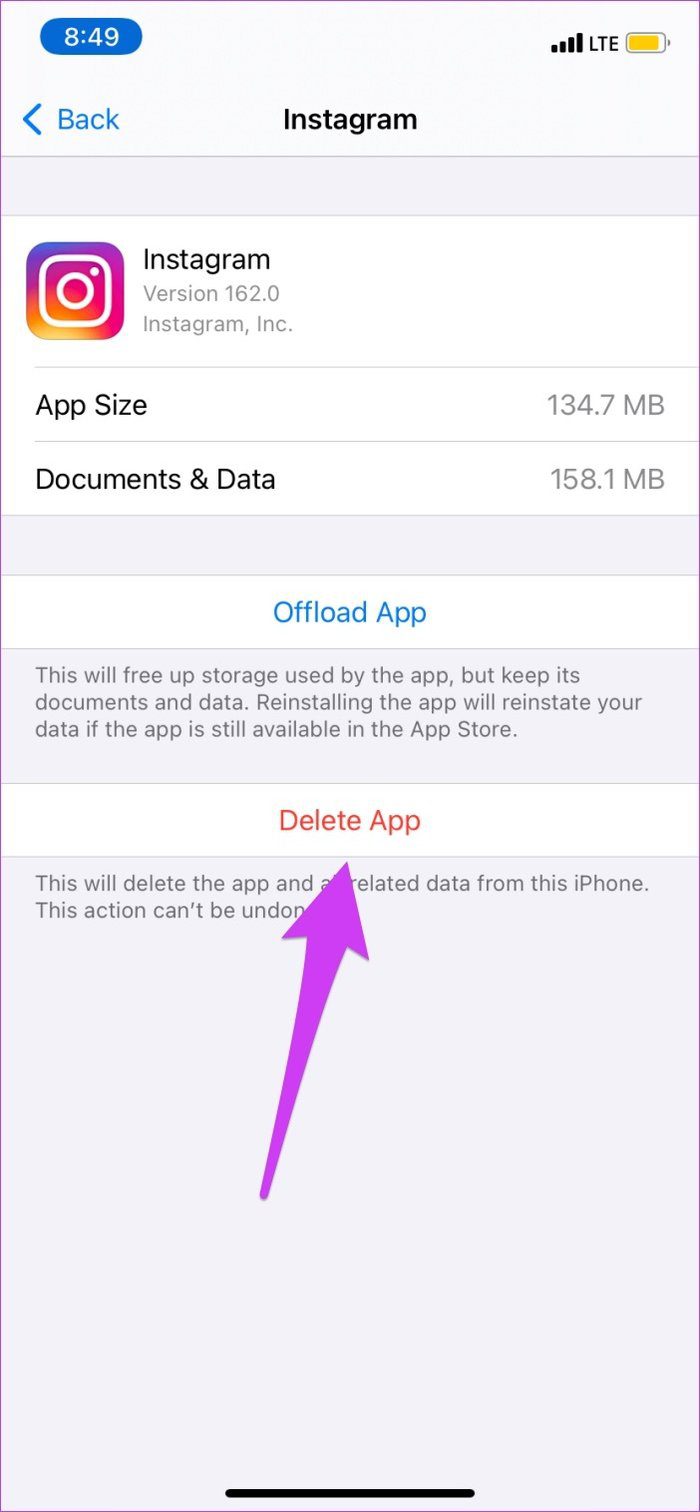
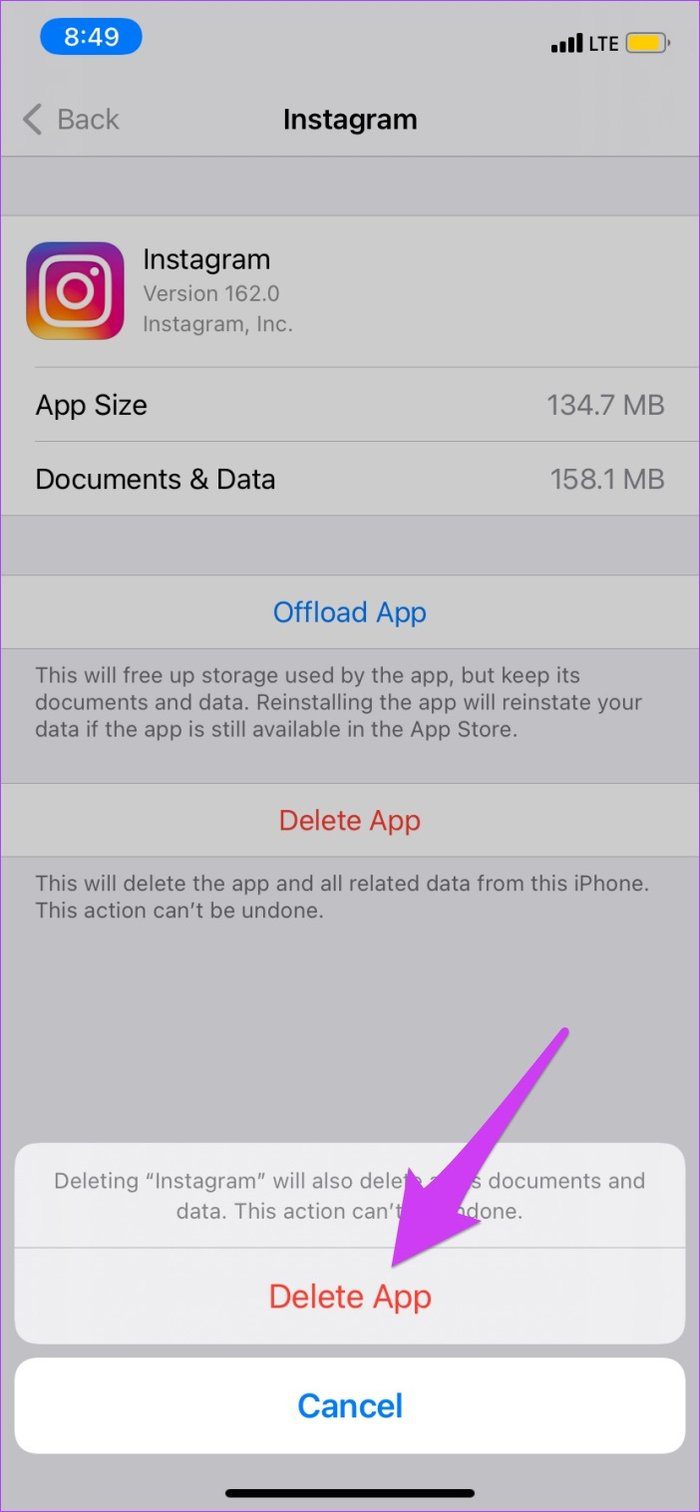
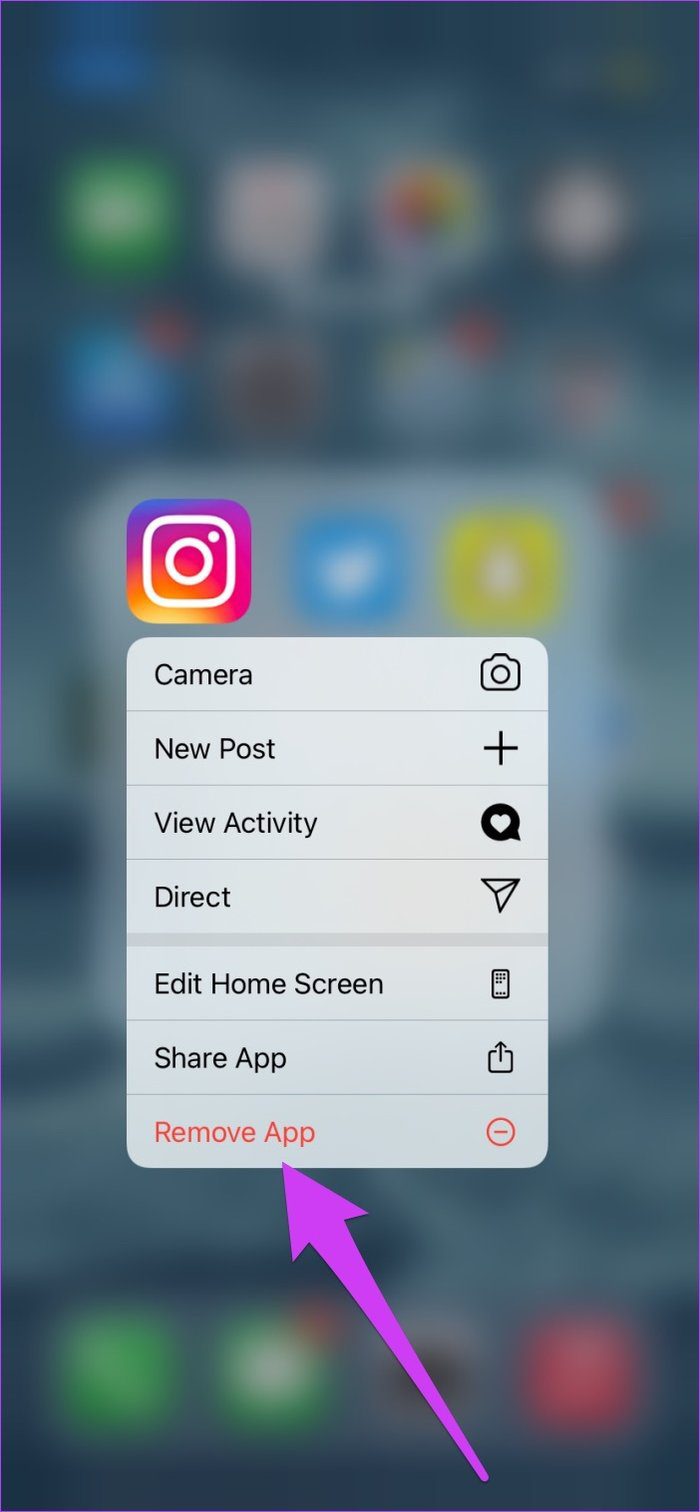
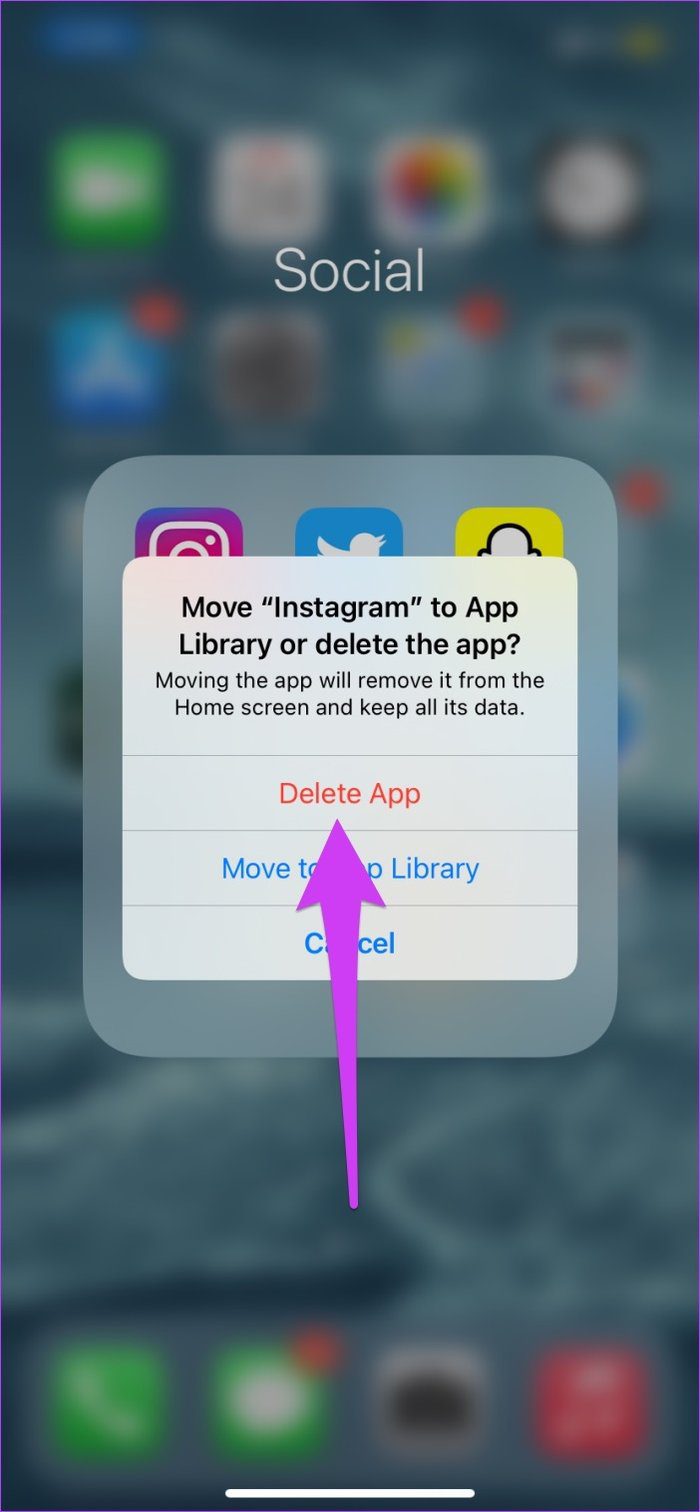
 Las 3 mejores formas de reparar archivos temporales de Windows 10 que no se eliminan
Las 3 mejores formas de reparar archivos temporales de Windows 10 que no se eliminanreviviendo el gramo
Cuando usa Instagram, la aplicación crea archivos de caché que le permiten ejecutarse más rápido en el uso posterior. Cuando su iPhone se está quedando sin espacio de almacenamiento o RAM, es posible que Instagram no funcione correctamente. Asegúrese de que su iPhone tenga suficiente espacio (vaya a Configuración> General> Almacenamiento de iPhone) para acomodar los datos y archivos de la aplicación. Instagram también tiene requisitos de sistema operativo específicos (iOS 11.0 o posterior) para iPhone. Por lo tanto, desea asegurarse de que el sistema operativo de su iPhone esté actualizado. Cerrar otras aplicaciones que se ejecutan simultáneamente en segundo plano también puede ayudar a liberar RAM para Instagram. Háganos saber (en los comentarios a continuación) cuál de las soluciones funcionó para usted. Haz lo mismo si necesitas más ayuda.
Próximo : ¿No puedes mantenerte conectado a Instagram en tu iPhone? El siguiente artículo a continuación tiene 11 soluciones comprobadas para evitar que Instagram te desconecte constantemente.
Si quieres conocer otros artículos parecidos a Una guía completa para arreglar Instagram que no funciona en iPhone puedes visitar la categoría Informática.

TE PUEDE INTERESAR